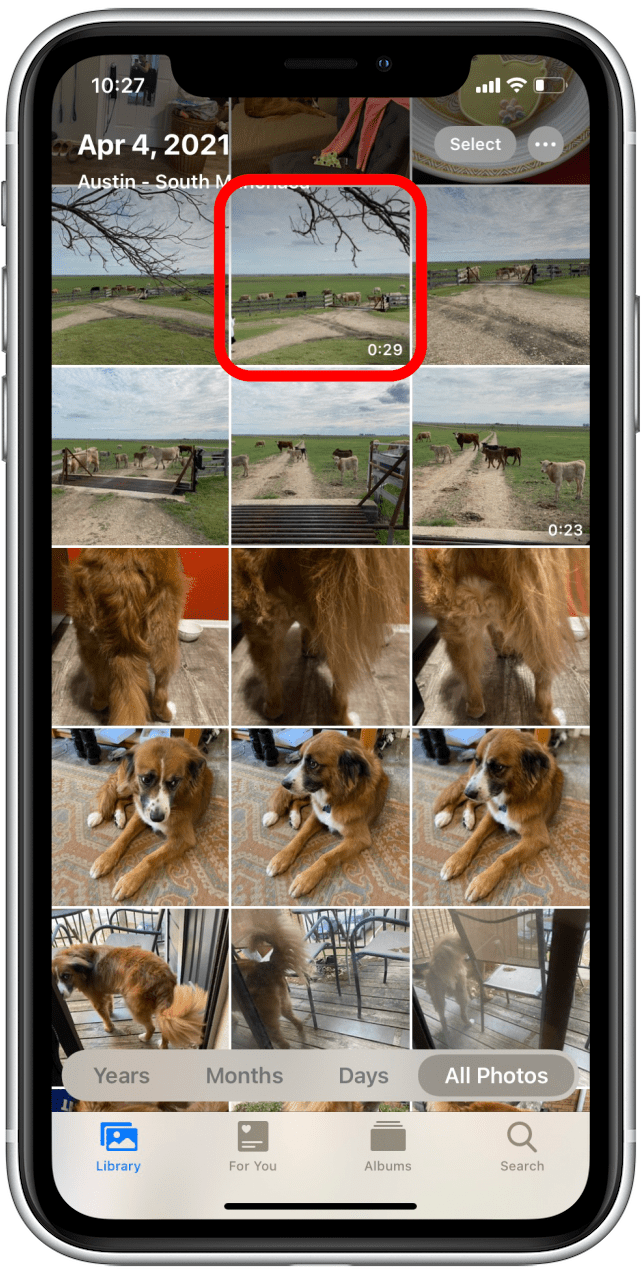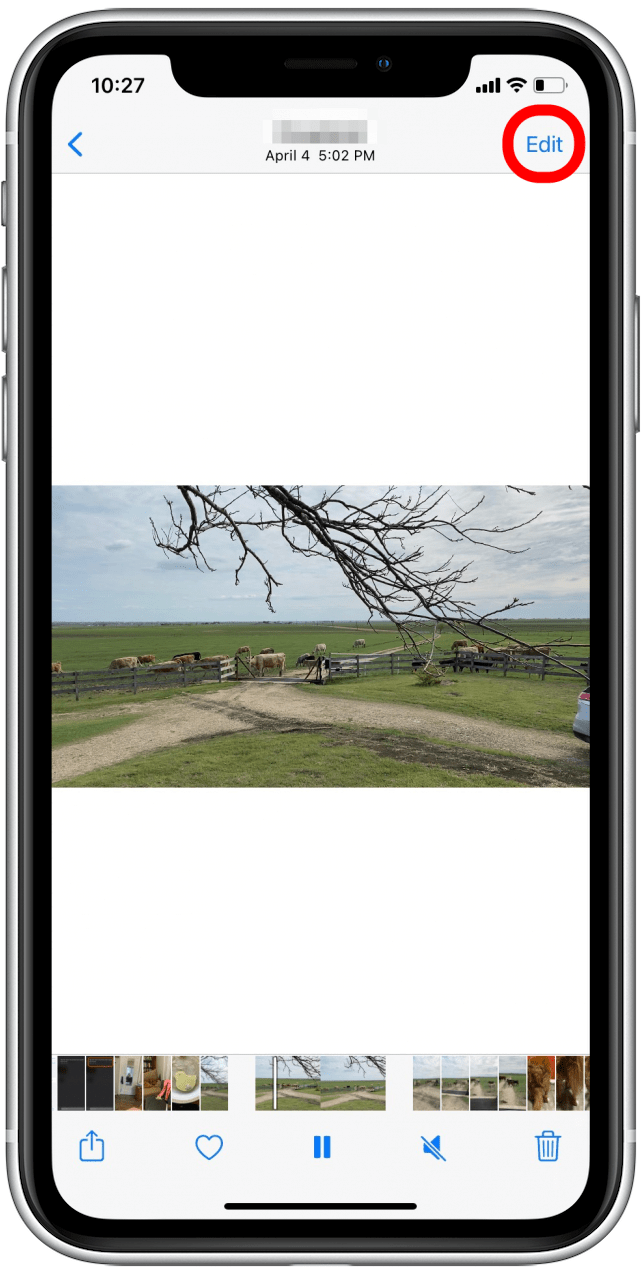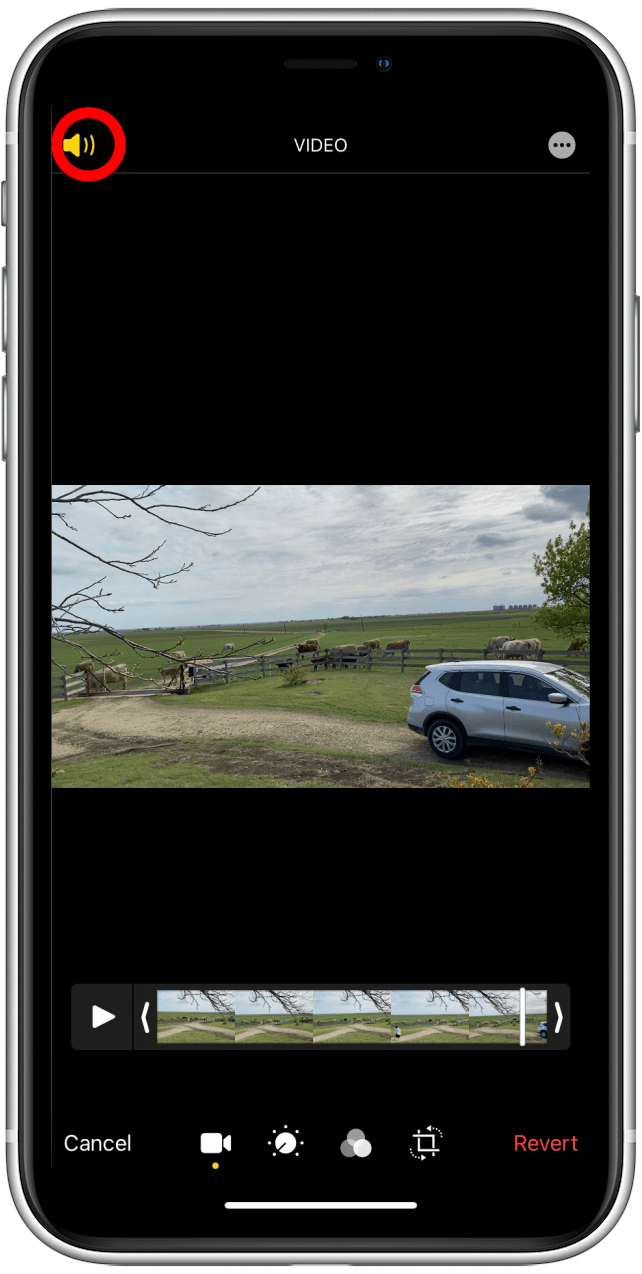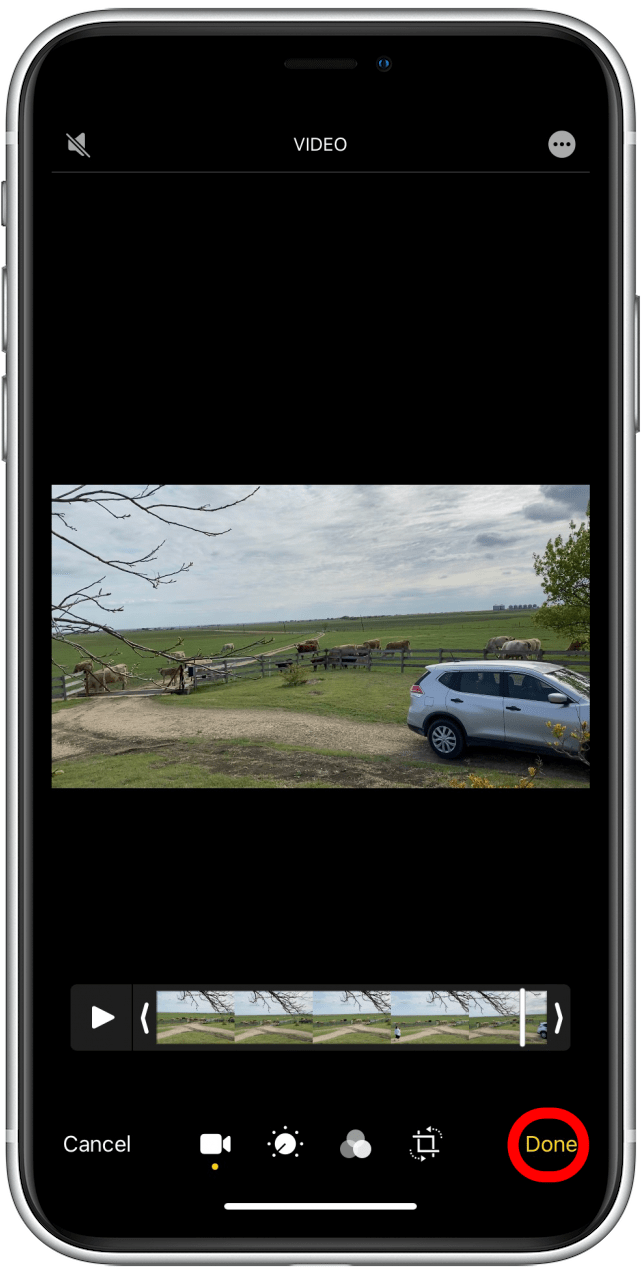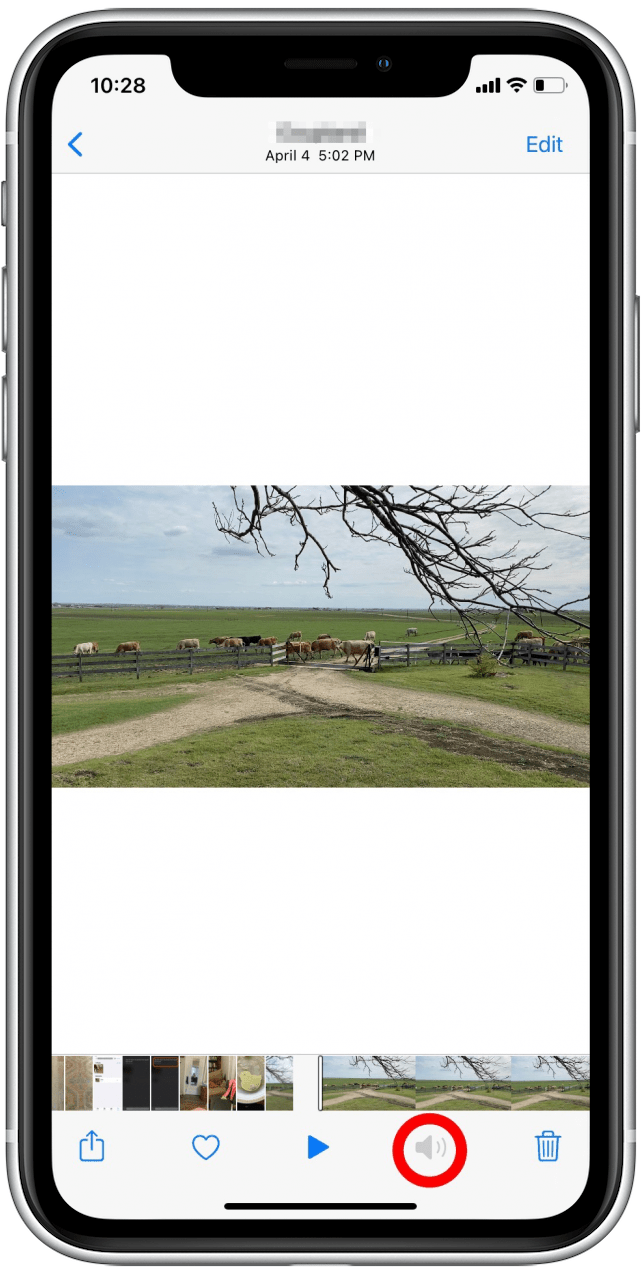Nauhoitin äskettäin videon, jonka ajattelin olevan söpö, mutta sitten teen sen uudelleen. katsoin sitä. Rauhallinen, agraarinen videoni pilasi kuulokkeiden taustamelun! Onneksi tiesin poistamaan äänen iPhone-videosta suoraan Kuvat-sovelluksessa, joten voisin silti lähettää videon ilman ääntä. Näytän sinulle, miten tämä tehdään, vain jos kohtaat saman ongelman.
* Tämä viesti on osa iOSApplen Tip of the Day -uutiskirjettä. Rekisteröidy . <!–Master your iPhone in one minute per day: Sign Up–> *
Liittyvät aiheet: Suosituimmat 5 ilmaista videonmuokkaussovellusta iPhonelle
Tärkeää: Jos haluat käyttää tätä äänetöntä materiaalia B-rollille elokuvassa tai musiikkivideossa, äänen poistaminen tällä tavalla poistaa ääniraidan kokonaan leikkeestä. Tämä tarkoittaa, että kun viet videon iMovieen tai muuhun sovellukseen, ääni ei ole käytettävissä.
Jos haluat lisätietoja videoiden kuvaamisesta ja muokkaamisesta iPhonella, kirjaudu päivän vinkki -uutiskirjeeseen.
Äänen poistaminen iPhone-videoista:
- Avaa Kuvat -sovellus .
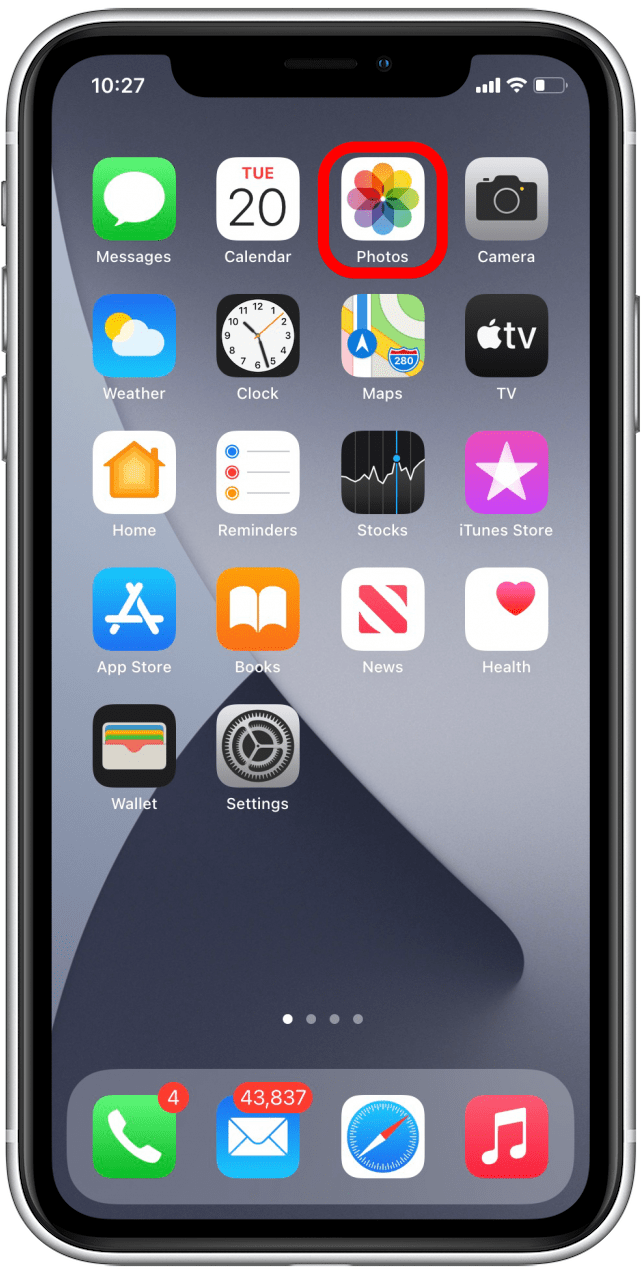
- Valitse video, josta haluat poistaa äänen.

- Napauta oikeassa yläkulmassa Muokkaa .

- Napauta keltaista kaiutinkuvaketta vasemmassa yläkulmassa.

- Napauta oikeassa alakulmassa Valmis .

- Videosi pitäisi nyt olla mykkä, ja näytön alareunassa pitäisi näkyä harmaana näkyvä kaiutinkuvake.

Jos päätät myöhemmin, että haluat palauttaa äänen, älä koskaan pelkää. IPhone tallentaa äänen, joten voit toistaa tämän prosessin kytkemällä äänen päälle eikä pois päältä.